Popravite kako se Mac ne može povezati s App Storeom
Ovaj članak istražuje razloge zašto se Mac ne može povezati s App Storeom(App Store) i rješenja za rješavanje problema s App Storeom(App Store) koji ne radi na Macu(Mac) . Nastavite(Continue) čitati! App Store je glavni oslonac Appleovog(Apple) operativnog sustava i uglavnom je iznimno pouzdan. Ova trgovina jednostavna za korištenje koristi se za sve, od ažuriranja MacOS -a do preuzimanja osnovnih aplikacija i proširenja. Možda ćete se naći u situaciji u kojoj se Mac ne može povezati s App Storeom(App Store) , kao što je prikazano u nastavku.
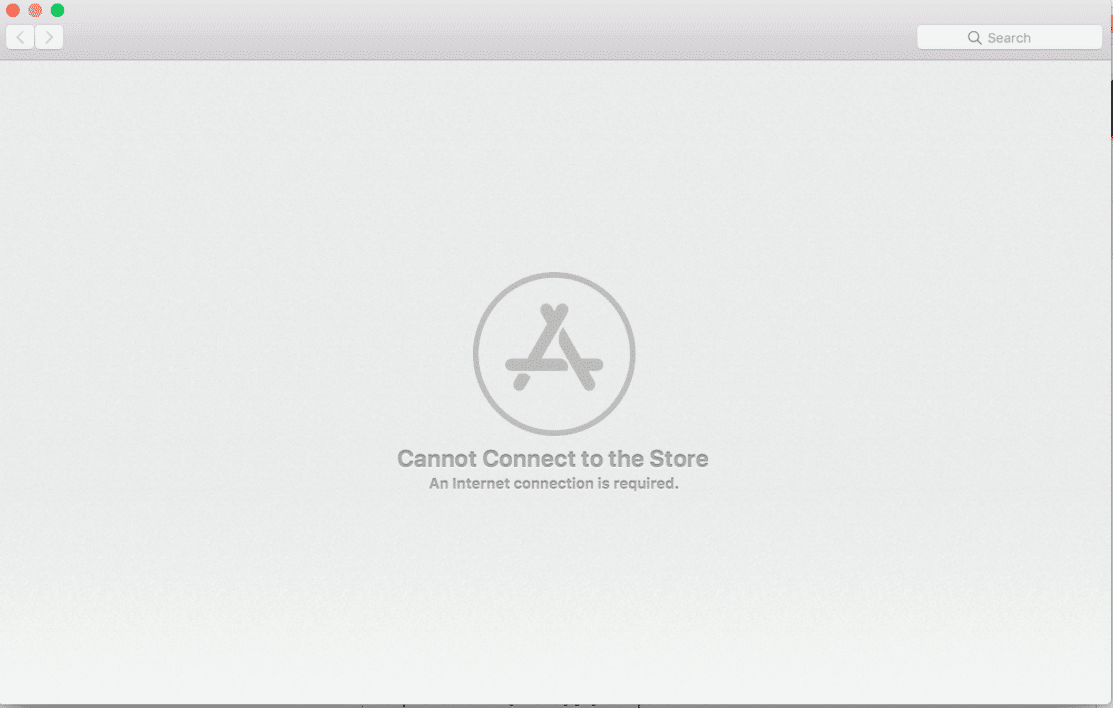
App Store koji se ne otvara na Macu(Mac) može utjecati na normalno funkcioniranje vašeg uređaja i ugroziti vašu produktivnost. Siguran(Secure) i pouzdan pristup App Storeu(App Store) neophodan je za učinkovito korištenje MacOS i Apple usluga. Stoga(Hence) je važno pokrenuti ga što je prije moguće. Iako je App Store koji ne reagira frustrirajući problem, devet od deset puta problem se rješava sam od sebe. (problem resolves itself.)Samo strpljivo pričekajte nekoliko minuta i ponovno pokrenite sustav. Alternativno, isprobajte metode navedene u nastavku da biste riješili navedeni problem.
Kako popraviti da se Mac ne može povezati s App Storeom(How to Fix Mac Cannot Connect to App Store)
Metoda 1: Provjerite internetsku povezanost(Method 1: Check Internet Connectivity)
Jasno je da je stabilna internetska veza neophodna za pristup App Storeu(App Store) . Ako se Mac App Store ne učita, problem je možda u vašoj internetskoj mreži.
Možete napraviti brzi test brzine interneta(quick internet speed test) , kao što je prikazano u nastavku.

Ako ustanovite da vam internet radi sporije nego inače, pokušajte sljedeće:
- Kliknite(Click) na ikonu Wi-Fi na gornjem izborniku i isključite (Off)Wi-Fi(toggle Wi-Fi) , a zatim ga ponovno uključite(On ) kako bi se vaš Mac ponovno spojio na internet.
- Isključite (Unplug) usmjerivač(your router) i pričekajte 30 sekundi prije nego što ga ponovno uključite.
- Ponovno pokrenite (Restart) Mac(your Mac) kako biste se riješili manjih grešaka na uređaju.
- Obratite se svom davatelju internetskih usluga(Contact your internet service provider,) ako je internetska veza još uvijek nestabilna i spora u brzinama preuzimanja. Odlučite(Opt) se za bolji internetski plan, ako je potrebno.
Metoda 2: Provjerite Apple Server(Method 2: Check Apple Server)
Iako je malo vjerojatno, a ipak moguće da se ne možete povezati s App Storeom(App Store) na Macu(Mac) zbog problema s Apple Serverom(Apple Server) . Možete provjeriti je li Apple poslužitelj privremeno isključen na sljedeći način:
1. Idite na stranicu statusa Apple poslužitelja(Apple Server Status page) na vašem web pregledniku, kao što je prikazano.

2. Provjerite status poslužitelja App Store . Ako je ikona pored nje crveni trokut(red triangle) , poslužitelj je neaktivan(down) .
U ovom scenariju se ništa ne može učiniti osim čekati. Nastavite pratiti status da vidite mijenja li se crveni trokut u zeleni krug(green circle) .
Također pročitajte: (Also Read:) Kako popraviti da se MacBook ne uključuje(How To Fix MacBook Won’t Turn On)
Metoda 3: Ažurirajte macOS(Method 3: Update macOS)
Nije neuobičajeno da se App Store ažurira zajedno s drugim ažuriranjima za macOS. Pokretanje zastarjelog macOS-a mogao bi biti razlog zašto se Mac ne može povezati s App Storeom(App Store) . U ovom slučaju, jednostavno ažuriranje softvera moglo bi riješiti problem s App Storeom(App Store) koji ne radi na Macu(Mac) .
1. Kliknite na ikonu Apple(Apple icon) u lijevom gornjem kutu zaslona.
2. Idite na Postavke sustava(System Preferences) na svom Macu.
3. Kliknite na Ažuriranje softvera(Software Update) , kao što je prikazano.

4. Zatim kliknite Ažuriraj(Update ) i slijedite čarobnjaka na zaslonu da preuzmete i instalirate novi macOS.
Sada bi trebalo riješiti problem s Mac App Storeom koji(Mac App Store) se neće učitati. Ako ne, pokušajte sa sljedećim popravkom.
Metoda 4: Postavite točan datum i vrijeme
(Method 4: Set Correct Date & Time
)
Netočna postavka datuma i vremena na vašem Macu(Mac) mogla bi izazvati pustoš na vašem sustavu i rezultirati time da se Mac ne može povezati s App Storeom(App Store) . Provjerite(Make) jesu li datum i vrijeme postavljeni na vašem uređaju isti kao vaša trenutačna vremenska zona slijedeći ove korake:
1. Idite na Postavke sustava(System Preferences) kao i prije.
2. Kliknite na Datum i vrijeme(Date & Time) , kao što je prikazano.

3. Postavite datum i vrijeme (set the date and time) ručno. (manually. )Ili odaberite opciju Postavi datum i vrijeme automatski(Set date and time automatically ) . (preporučeno)
Napomena:(Note:) U svakom slučaju, svakako prvo odaberite vremensku zonu(Time Zone) prema svojoj regiji. Za jasnoću pogledajte danu sliku.

Također pročitajte: (Also Read:) Popravite MacBook koji se ne puni kada je priključen(Fix MacBook Not Charging When Plugged In)
Metoda 5: Pokrenite Mac u sigurnom načinu rada(Method 5: Boot Mac in Safe Mode)
Ako se i dalje ne možete povezati s App Storeom(App Store) na Macu(Mac) , može pomoći pokretanje vašeg računala u sigurnom načinu rada(Safe Mode) . Safe Mode omogućio bi vašem Mac PC-u da radi bez nepotrebnih pozadinskih funkcija i mogao bi omogućiti da se App Store otvori bez problema. Evo kako pokrenuti svoj Mac uređaj u sigurnom načinu rada(Safe Mode) :
1. Isključite(Shut Down) svoj Mac.
2. Pritisnite tipku za uključivanje/(Power key) isključivanje da biste pokrenuli proces podizanja sustava.
3. Pritisnite i držite tipku Shift(Shift key) dok ne vidite zaslon za prijavu

4. Vaš Mac je sada u sigurnom načinu rada(Safe Mode) . Provjerite je li problem s App Storeom(App Store) koji ne radi na Macu(Mac) riješen.
Metoda 6: Kontaktirajte Apple podršku(Method 6: Contact Apple Support)
Ako još uvijek ne možete popraviti da se Mac ne može povezati s App Storeom(App Store) , trebate kontaktirati Appleov tim za podršku(Apple Support Team) putem njihove službene web stranice(official website ) ili posjetiti Apple Care. Tim za podršku je od velike pomoći i odgovora. Stoga biste trebali riješiti problem da se Mac ne može spojiti na App Store u trenu.(Thus, you should have the Mac cannot connect to App Store problem resolved, in no time.)
Preporučeno:(Recommended:)
- 6 načina da popravite usporeno pokretanje MacBooka(6 Ways to Fix MacBook Slow Startup)
- Kako koristiti mapu Utilities na Macu(How to Use Utilities Folder on Mac)
- Popravite iMessage koji se ne isporučuje na Macu(Fix iMessage Not Delivered on Mac)
- Kako blokirati skočne prozore u Safariju na Macu(How to Block Pop-ups in Safari on Mac)
Nadamo se da je ovaj vodič bio od pomoći i da ste uspjeli riješiti problem s Mac ne može se povezati s App Storeom(fix Mac cannot connect to App Store problem) . Javite nam koja vam je metoda uspjela. Ako imate bilo kakvih pitanja ili prijedloga, ostavite ih u odjeljku za komentare ispod.
Related posts
Popravite nedostatak trgovine aplikacijama na iPhoneu
5 načina da popravite da se Safari neće otvoriti na Macu
Kako popraviti Mac kameru koja ne radi
Popravite iMessage koji se ne isporučuje na Macu
12 načina da popravite nestanak pokazivača na Macu
Zašto je moj Mac internet odjednom tako spor?
Popravite FaceTime koji ne radi na Macu
Kako popraviti Whatsapp slike koje se ne prikazuju u galeriji
Popravite iCloud fotografije koje se ne sinkroniziraju s računalom
Popravi pogrešku ove stavke je privremeno nedostupna
Popravite problem koji MacBook punjač ne radi
Kako popraviti poruku upozorenja o Apple virusu
Popravite prekid veze AirPods s iPhonea
Ispravite pogrešku 0x80080207 prilikom instaliranja aplikacije iz Windows trgovine
Kako popraviti mikrofon koji ne radi na Macu
Popravi pogrešku neuspjele provjere pri povezivanju s Apple ID poslužiteljem
Kako popraviti da obavijesti na Twitteru ne rade (na Androidu i iOS-u)
Kako blokirati skočne prozore u Safariju na Macu
Popravite da uređaj priključen na sustav ne radi
Ispravite pogrešku bez instalirane SIM kartice na iPhoneu
